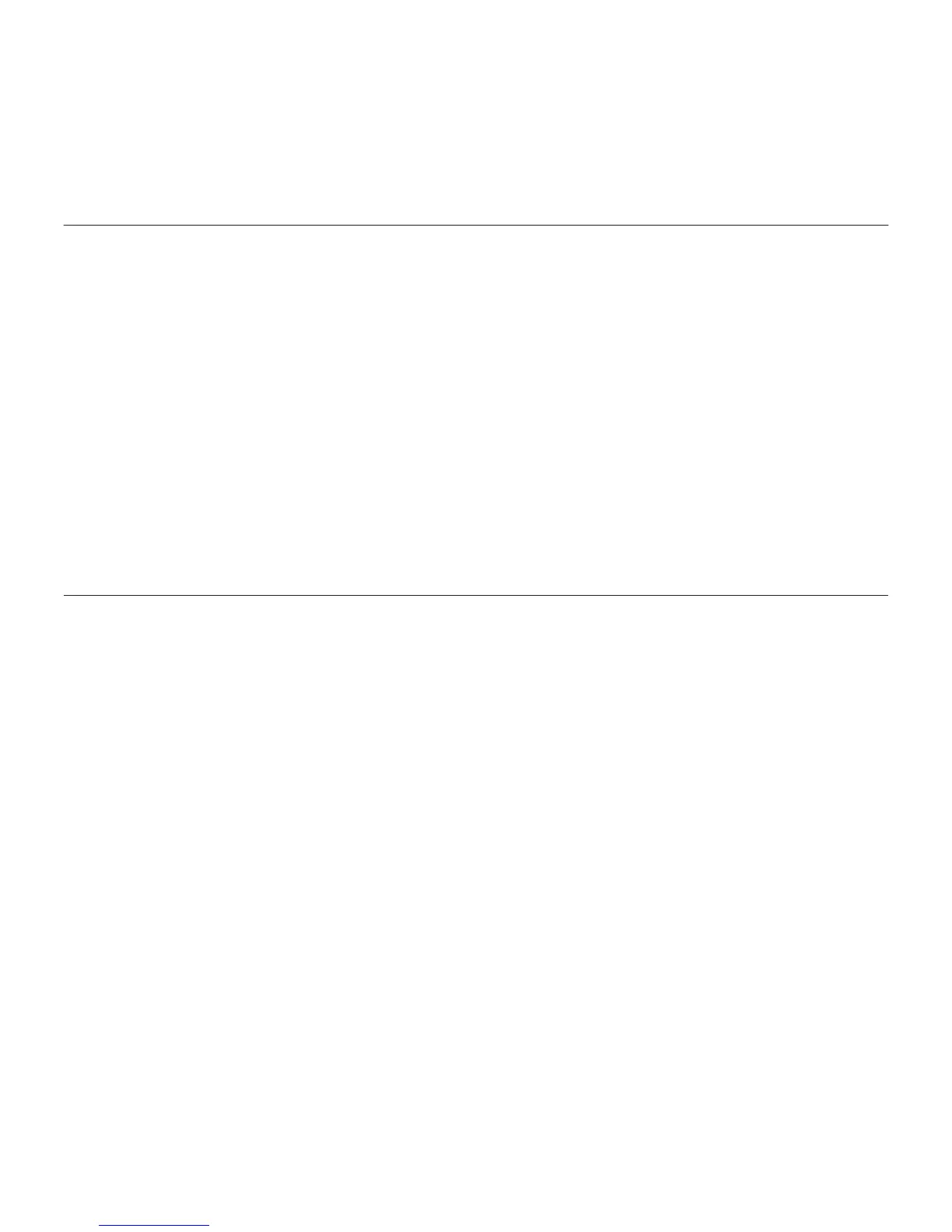Logitech BCC950 ConferenceCam
33Português 33
Windows® XP
1. Aceda a Iniciar > Painel de controlo >
Sons e dispositivos de áudio >
separador Voz.
2. Seleccione “BCC950 ConferenceCam
Audio” nas áreas de Reprodução de voz
e Gravação de voz. Clique em OK.
3. Aceda ao separador Áudio.
Seleccione “BCC950 ConferenceCam
Audio” nas áreas de Reprodução de som
e Gravação de som. Clique em OK.
Windows® Vista e Windows® 7
1. Aceda a Iniciar > Painel de controlo >
Sons > separador Reprodução.
2. Seleccione “BCC950 ConferenceCam
Audio.”
3. Clique em “Predefinir” e, em seguida,
clique OK.
4. Seleccione o separador Gravação.
5. Seleccione “BCC950 ConferenceCam
Audio.”
6. Clique em “Predefinir” e, em seguida,
clique OK.
Qual a sua opinião?
Despenda um minuto para nos dar a sua opinião.
Obrigado por adquirir o nosso produto.
www.logitech.com/ithink
